【校正】Wordの音声読み上げ機能が役立つ!無料で使えて超簡単

校正するときは声に出して音読しよう
ほとんどの人は文章を読むときに頭の中で音声化しています。いわゆる脳内音読です。
脳はとても気が利くので、誤字や脱字があっても「あ、これこういう意味ですよね!」と勝手に補完してくれるんです。
でも、この脳の気配り機能は校正するうえではちょっと厄介。誤字や脱字を見抜かねばならないときに、脳が気を利かせてくれては困りますよね。
そこでおすすめなのが、声に出して音読する校正方法です。音読校正のメリットは3つあります。
- 脳の気配り機能をオフにできるので読み飛ばしがなくなる
- 目と耳の両方でチェックするので精度が上がる
- 文章のねじれや一文の長さなどの違和感にも気づける
他人に読んでもらう=Wordの音声読み上げ
自分で自分の文章を音読するよりも、さらに精度を上げる方法があります。それは他人に読んでもらうこと。
見慣れた自分の文章だと、声に出して読んでも脳内で補完してしまう可能性がゼロではありませんが、他人に読み上げてもらうとその可能性もつぶせます。担当を変えてダブルチェックするだけでも見落としを防げます。
でも、一人で書いているブロガーやライターの方がほとんど。気軽に頼めたら苦労はありませんよね。だからこそ使って欲しいのが、Wordの音声読み上げ機能です。メリットはこちら。
- 機械で読み上げてくれるので「読み飛ばし」がない
- 読点や句点はちゃんと間を取ってくれるので文章全体のリズムも把握できる
- 耳で聞きながら目で追えるので校正に集中できる
ただし、デメリットもあります。
- 平坦なので眠くなってくる
- 熟語の読み間違いなど精度が低い部分もある
→なぎ個人的には、機会が読み間違えるたびに「ん?」と注意が向くのである意味メリット
Wordの音声読み上げ機能の使い方
ではさっそく、Wordの音声読み上げ機能の使い方をご紹介します。
1)[校閲]タブをクリック
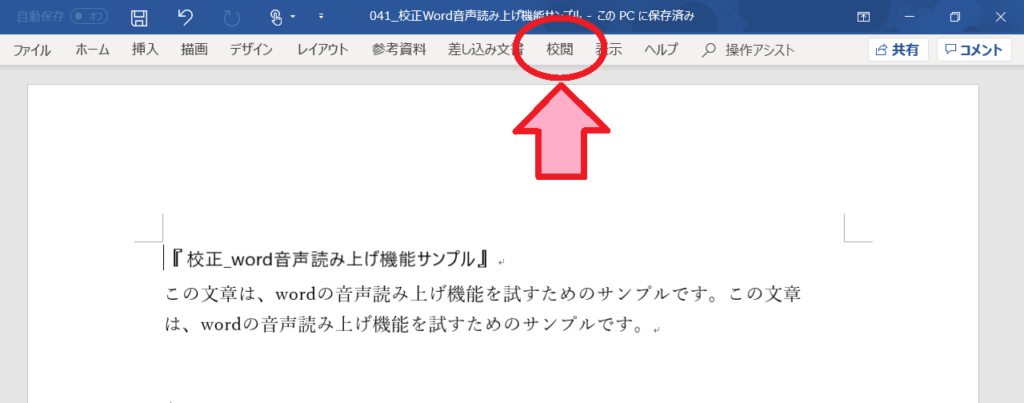
2)読み上げたい箇所にカーソルを置いてから
リボンの中の[読み上げ]ボタンをクリック
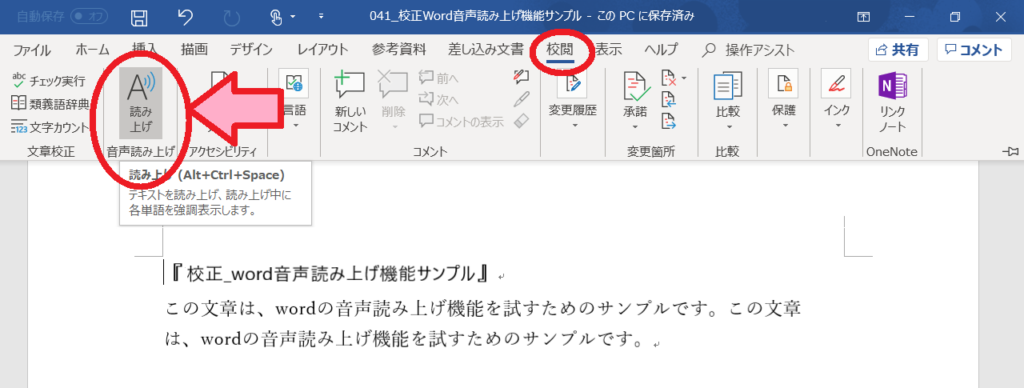
3)画面右上に操作ボタンが出ます。
再生・一時停止のほか、段落単位の早送り・巻き戻しもできます。
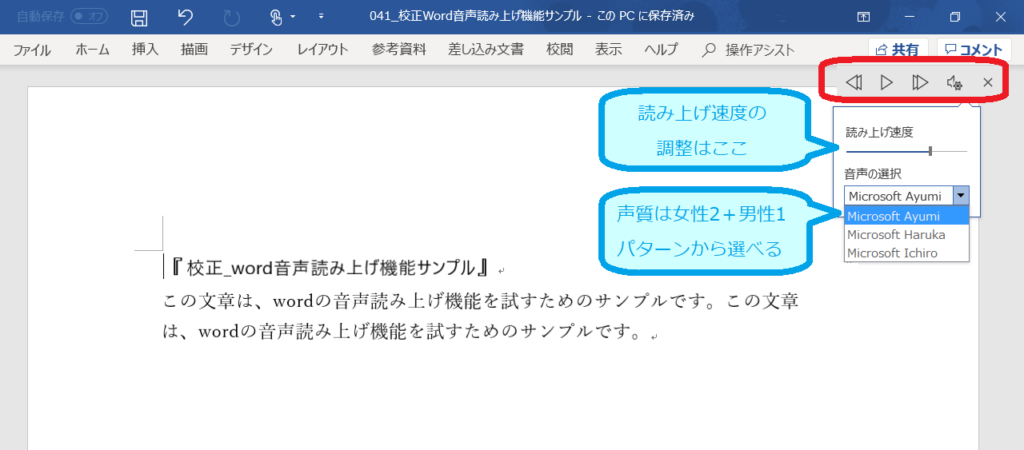
なお、設定ボタンからは「読み上げ速度」と「読み上げる声の質」を選べるようになっています。自分が聞き取りやすいように設定してください。
読み上げ速度=音読校正にかかる時間なので、慣れたらスピードを上げていきましょう。声質は女性2種類と男性2種類から選べます。お好みでどうぞ。
なぎは Microsoft 365 を使用しています。調べたところ Office 2010 以上であれば使用できるとのこと。また、Macでは Mac OS 自体の音声読み上げ機能も使えるとのことです。ご参考まで!


